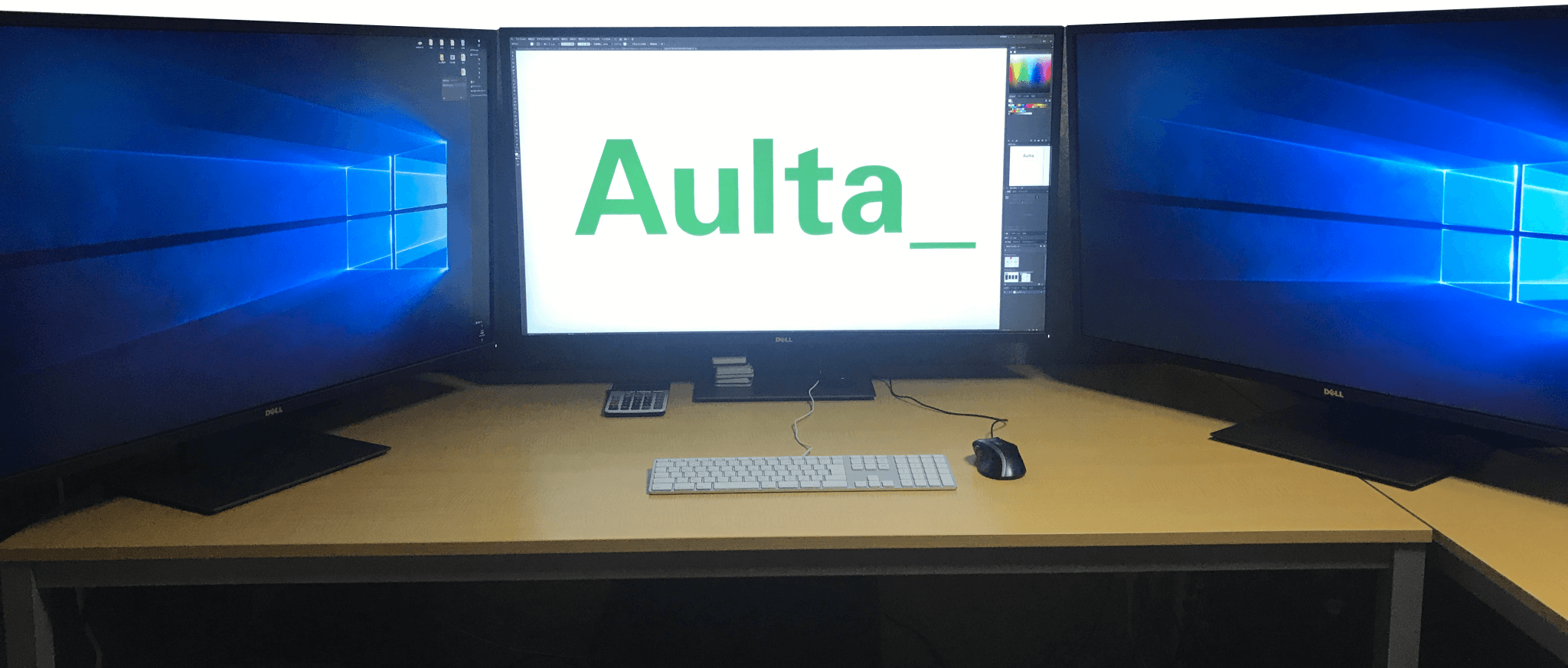
Dellモニター 4K 42.5インチのトリプルディスプレイにしています。
篠原 隆司
状況
現在のメインPCは、Dell ディスプレイ モニター P4317Q/4K/42.5 インチを3つ並べてトリプルディスプレイにしています。
4Kトリプルになって4カ月経ちました。
非常に満足しているのでこの記事が「4Kトリプル」を検討中の方の参考になればと思います。
メインPCは2012年に自作してからもう5年経つのですがそこそこのスペックで揃えていたことと、必要に応じて徐々にHDDをSSDに変えたり、電源やらグラフィックカードやらを変えていったことで現在でも充分なスペックで使えています。
必要な部品だけを交換できるのは出費も抑えられて便利です。
モニターも最初は 1920x1080 から始まり、1枚付け足し、もう1枚付け足し、大きなサイズに買い換え・・・。
物足りなくなったとき検討を始め、値段が下がってきた頃を見計らって1つずつモニタを買い足していました。なのでサイズもメーカーも異なるちぐはぐな状況でした。
で、いよいよ手狭になってきたのと、4kディスプレイが手に届く金額になってきたのもあり、4kディスプレイの調査に乗り出したのが2016年末のことです。
2017/08/23現在 Dell ディスプレイ モニター P4317Q/4K/42.5 インチの価格が少し上がっているようです。私が購入したときは3台とも 99,800円でした。私が購入するほんの少し前の調査を始めた頃は8万円台だったと記憶してます。
もしかすると検討中なら早めがお得かもしれません。
※2020年5月14日 本記事で購入しているDell ディスプレイ モニター P4317Qはもう販売されていないようで最新版はU4320Qのようです。本記事内のリンク先はU4320Qに変更しました。
購入するまでに
理想のディスプレイ環境
どうせならということで最高の状態にしたいと思いました。
当時は、27インチ2枚と小さいの1枚のトリプルディスプレイでしたので、4Kモニターでトリプルしたいと思ったのが最初です。
それと私の求めるのは解像度・作業領域の広さです。
4Kは 3840x2160 なので、単純に半分にして20インチの 1920x1080 と変わらないですね。
ということは、40インチ以上は欲しいところです。
でも大きすぎてもデメリットがあります。
50インチになってくると大きすぎると思いました。
お店で見てみたり
高松市の某店舗で4K 40インチを実際に店頭に並べているのを見つけました。
店員さんにお願いをして、私自身が実際に使うような感じで解像度を調整したり、メモ帳で文字を打ったり、ブラウザからweb閲覧をさせて貰ったりしました。
文字の大きさは予想通りで、40インチにもなれば充分に読める大きさです。
1つ気になったのは、画面の左右端が視界に入ってこない・・・
店頭ということもあり、画面から割と近くで操作していたからですが、1mくらい離れても左右の端は意識しないといけないですね。
必要なものを調査
そもそも今のPCに4Kって接続できるの?ってことでそのあたりも調査です。
当時のグラフィックカードは、DVI-D が2つ付いていました。これは27インチを付けるために増設したものでした。
トリプルにするには足りないなー、4Kは2枚でも良いかな、とも思っていたのですが、4Kで充分なパワー(4K60Hz)を発揮するためにはDisplayPortが必要ということに気づきます。
色々検討した結果、次のものが必要になるようです。
- DisplayPort 3本
- DisplayPort を3つ付けれるグラフィックカード
- 4Kモニター 3枚
4Kモニターが安くなっているとはいえ結構な出費になりそうです。。。
他のメーカーも調査
今まで10何年の間に、いろいろなメーカーのモニターを買ってきましたが、その中でもDELLのモニターが割と気に入っています。
たまに気に入らない(画面がにじむ)DELLに当たったこともありますが、その後継品も買ったところ問題点が改善されていたりで、注意深くしながらも割と信頼しています。
ので、Dell ディスプレイ モニター P4317Q/4K/42.5 インチが第一候補としてありました。
ちょうど同じ時期には、フィリップスの43型4Kがいろんなところで取り上げられ目立っていました。
しかもDELLの半額くらいなんですよね。
他にも、アマゾンの4Kモニターページとか価格.comで良さそうな製品を見つけてはレビューを読んだり色々検討しました。
購入計画
予算の都合というか、これだけのものを揃えて使えません・使いづらいです。だったら泣きたくなります。
ので、一気に変えるのではなく、まずは試しに1つだけ。
それでOKならもう1つ。
それでOKならもう1つ。
と時期をずらして変えていくことにしました。
1枚目 4K 42.5インチ(2017/1/15)
注文しました
2017/1/15 に次の3つをamazonに注文しました。
- Dell ディスプレイ モニター P4317Q/4K/42.5 インチ
- MSI GeForce GTX 1070 GAMING X 8G 『Twin Frozr VI/OCモデル』 グラフィックスボード VD6072
- ELECOM ディスプレイポートケーブル ver1.2 1m CAC-DP1210BK
その日のうちに発送され、2日後に大きな荷物が届きました。
今回は、ディスプレイと一緒にグラフィックカードも買っています。
最初にDisplayPortを使えるようにする必要があるため、グラフィックカードも同時に注文しました。
ケーブルはモニターに付属していますが、設置場所の都合で長めのが欲しかったので追加しています。
買うものを間違えたorz
で、いきなりですが問題発生です!!!
さっそくPCの電源を落として、ケーブル引っこ抜いて、PCカバーを空けて、刺さってるグラフィックカードを引っこ抜き、新しいグラフィックカードを箱から取り出し、袋から取り出し、さーーー設置ーーーというところで・・・・
入らない・・・
物理的に入らない・・・
スロットに刺そうとすると、右のほうがHDDに当たってるんですよね。
調べてみると「グラフィックカードはケースに適した大きさを買いましょう」みたいな記事を見つけました。
これじゃダメだ。。。
グラフィックカードまぁまぁな金額するし、どうしよう。。
持ってても使わないしなー
こうなったらケースも大きなのに買い替えるかなー
とか思ったりしたりしました。
結果としては、amazonさんに返品です。
悪いのは私です。サイズの確認もせずに買った私が悪いです。
箱を開けて袋から取り出してしまってるんで、返品とか虫が良いことは考えてません。中古としていくらかでも引き取ってくれればそれで良いかな、と覚悟してました。
で、返品の注意書きとかを確認して、返品手続きです。
返品の理由には「サイズを間違えてしまいました」とありのまま書きました。
で、返品手続きが完了し、そのままの金額がクレジットカード経由で返金されました。
箱を開けて取り出しているにも関わらず全額返金は非常にうれしかったです。
グラフィックカードを設置
間違えて買ったグラフィックカードの返品依頼をしたあと、本当に買うべきグラフィックカードを探します。
「今回こそは間違えない」と色々調査した結果、そこそこ詳しくなりました。
それで購入したのが下記の商品です。
ELSA NVIDIA Quadro M2000搭載 プロフェッショナルグラフィックスボード メモリ4GB EQM2000-4GER
イラストレータ、フォトショップ、プレミア、あたりを使う私としては、GeForceよりQuadroのほうが良いこともグラフィックカードを間違えて調査しなおしたことで得られた知識です。
「間違い」って役に立ちますね!!
すぐに商品が届き、今回は問題なく接続できました。
このグラフィックカードは、DisplayPortが4つあります。
ちなみに間違えて買ったものもDisplayPortが4つあります。
DisplayPort が3つあるやつで探してたのですが、3つ付きって見当たらなくて4つが主流なんですかね。
モニターを設置
いよいよモニターの設置です。
さすが42インチというか、箱が巨大です。
そして重いです。
とても一人で2階に運べる代物ではありません。
1階でバラシて、部品ごとに2階に運ぶ戦法を編み出しました。
次のような手順になりました。
- モニターを設置する机を片付けてスペースを作る
- 1階で箱を開ける
- モニターの脚の部分を運んで机にセット
- ケーブル類を運んでPCに接続
- モニターを運んで机にセット
- モニターにケーブルを接続
- モニターの向きと場所を調整
モニター単体でもそれなりの重量がありますが、一人でも充分に持てました。
ちなみにお会いしたことのある方ならご存知のとおり、そんなに力のあるほうではありません。身長164cmで並みの体重です。
実際に設置してみて
まずは1台からということで、この時点での作業環境は次のようになっていました。
- 左:27インチ
- 中:43インチ4K
- 右:27インチ
真ん中だけ巨大です。広いです。
最初のうちはちょっと圧倒されぎみで、違和感ありありでした。
でも設置してしまったし、元に戻すことは考えられないのでこのまま使い続けていきます。
この環境で普通に仕事していましたが、割りと早い段階で物足りなさが出てきました。
真ん中が4Kで左右2つは1920なんですよね。
真ん中の画面からウィンドウを隣のウィンドウに持っていこうとすると大きさが異なるので、上端・下端あたりから移動しようとすると出来なかったり、画面いっぱいになってしまったり。
4Kに慣れてしまうと、27インチが小さくて窮屈なものに思えてきました。
モニターの性能自体はとても満足です。
Amazonとかでレビューを見ていると「フリッカーフリーではないのでー」とか「フリッカーがー」って意見を見かけましたが、たぶん私の用途ではフリッカーが気にならないのかもしれません。
また「最近のはアップデートでフリッカーが大幅に改善された」って意見も見かけましたので、同じ商品でも性能が上がってるものを入手できたのかなと思います。
ということで、2枚目に向かいます。
2枚目 4K 42.5インチ(2017/2/17)
注文しました
2017/2/17 に次の2つをamazonに注文しました。
今回もスグに届きました。
前回と同じく、1階で箱から出して、部品ごとに2階に運んで設置です。
今回もケーブルは付属されているのですが、設置場所の関係で長いケーブルを加えています。
実際に設置してみて
この時点での作業環境は次のようになっていました。
- 左:43インチ4K
- 中:43インチ4K
- 右:27インチ
それが次の写真です。
このようになりました。
4Kが2つになった段階で、右の27インチをくるっと回して縦置きにしてみました。
真ん中をメインに使い、左には作業に関連するアプリを起動しておき、右のモニタにはよく使うフォルダをいくつか並べます。
具体的には、真ん中メイン4Kにはエクリプスを全画面表示、左4Kにはフォトショップ・イラストレータ・ブラウザを、右27インチにはフォルダを6つキレイに並べるのがよく使う作業環境になりました。
ちなみに、webサイトとかwebシステムの開発がよく行う作業です。
この状態で割と満足していたのですが、やっぱり右の27インチが使いづらくなってきます。
縦置きにすると、幅がないので微妙に窮屈なんですよね。
ということで、3枚目に向かいます。
3枚目 4K 42.5インチ(2017/4/10)
注文しました
2017/4/10 に次の2つをamazonに注文しました。
今回もスグに届きました。
前回と同じく、1階で箱から出して、部品ごとに2階に運んで設置です。
今回もケーブルは付属されているのですが、設置場所の関係で長いケーブルを加えています。
実際に設置してみて
これで念願だった、4K40インチトリプルディスプレイ環境ができました。
- 左:43インチ4K
- 中:43インチ4K
- 右:43インチ4K
それが次の写真です。
iMacの置き場所が無くなってしまいました。
実際は、右のモニタのさらに右に居ます。
撮影時、後ろに寄れるだけ寄ったのですがiPhoneのカメラでは全体が入りきりませんでした(汗)
真ん中のモニタを机の一番奥まで寄せて自分から距離を取るような形で、椅子にも持たれ気味に座って作業しています。
目からモニタの距離は1mくらいです。
これ以上離れると、机の上のキーボードが届かなくなります。
私の視力は1てんいくらくらいなのですが、font-size:12px;くらいの文字でも問題なく読めてます。
40インチ越えトリプルモニターの問題点
でも、違った問題を発見しました。
モニタからは割と距離を取っているのですが、左右のモニターが視界に入ってきません(汗)
真ん中のモニタだけでも、左右端っこのほうは意識しないと・・・と上のほうで書いていましたが、さらにその向こうがあるんです!
左のモニターを見るときは首を左に、右のモニターを見るときは首を右に向けないと見れないです。
右側のモニターでフォルダを開いて、エクセルファイルをダブルクリックして起動してみましょう。
何も起こりません。
ん?ってなってもう一回ダブルクリックしてみます。
何も起こりません!
あれー~??ってなってもう一回ダブルクリックしてみます。
何も起こりません!?
左モニタに置いてあるタスクバーを見てみよってなって、首を右から左に回します。
左のモニタにエクセルさん起動して待ってます。
ここに居たの!?
ってなります。
横のモニタで何かアクションを起こして、それで普通画面が何か変わるじゃないですか。
アプリが起動したり、画面が変わったり。
それが、視界の遥か先にある別のモニタで起こっているので、気が付かないんです。
視界の隅っこにでも入り込んでれば、動いたものに気がつくと思うんです。
でも、視界に入ってないので無理です。
27インチトリプルのときは、ぎりぎり3つのモニタともに視界に入りきっていたはずです。
少なくともこのような体験は初めてです。
4Kトリプルモニターで4カ月経ってみて
若干不便な点もありますが、大満足です。
贅沢を言えば、まだ作業領域(解像度)が欲しいですが、これ以上は物理的(置き場所)にも人間の性能的(視野)にも無理なところまで来ていると思います。
4K解像度(3840x2160)で全画面にして使う、エクリプス、フォトショップ、イラストレータ、プレミアは最高です。
特に、今回の4K化計画のそもそもの動機がエクリプスなんですね。
エディタを何個も分割して複数のファイルで1つのものを作るって場面が多々ありますし、分割しなければ1画面で174行も表示してくれるのはとてもとても助かります。
フォトショップも拡大して行う作業なんか良いですね。
拡大してるが故に画面に表示できる範囲が狭くなり、画面に入っていない部分を意識しておく必要がありました。
それが、拡大しても見えている範囲が広がったことで意識しなくても目に入ってくるわけですのでとてもとても作業しやすいです。
イラストレータだと、A3サイズとかでもほぼ読める大きさの縮小で全体が見渡せます。
昔は画面上では全体が1画面に収まらず上下スクロールしながらするか、もしくはA3プリンターで印刷して確認しながら作業をしていました。
それが、1画面で全体が一度に見渡せるようになると印刷する必要もなくなりますのでとてもとても経済的になります。
プレミアだと、やっぱタイムラインですよね。
こちらも同じ拡大率で比べたとき、一度に見渡せる範囲が広がったので、今までなら画面の外にはみ出しているシーンも画面内に入り込んできます。
頭の中のメモリに入れるより、画面に見えてたほうがとてもとても捗ります。
webブラウザは全画面にすることはまず無いです。
webサイト自体がだいたい1000~1300pxくらいで作られているところばかりなので、全画面にすると制作者の意図に反した見え方になってるだろうと思われることがたまにあります。
ブラウザのウィンドウサイズを通常サイトの大きさに合わせてやると、1つのモニタに横3つ分並べることができます。
横方向はそこそこの大きさにしますが、縦方向は全開にすることがあります。
スクロールせずに見れる範囲が広いので、webサイト制作にとてもとても便利です。
なにより、向こう数年はモニターに関して悩んだり買い替えたりすることはなくなりました。
これ以上となると、上に伸ばすしかありません。
実は、モニターを4つ並べようかと考えたときもありました。
グラフィックカードにはDisplayPortが4つなので1つ余ってます。
でも4つにすると、横4列にしても、田の字型にしても、真正面がモニターの切れ目になってしまいます。
もしやるとすると、凸の字型に置くかなーって感じですが、椅子に座ってモニターを目にして、そこから視線を上にぐぃーっと正面上モニターを置くべきところを見てみます。
「ここに画面有っても使いづらそう」
となるので、4つ目は今のところ考えていません。
予算の都合もあると思いますが、予算を理由に安いながらも中途半端なモニターにすると、スグに「変えたい病」が発症したり、買い替えたら買い替えたで最初に買ったのが無駄な出費になります。
無茶苦茶な無理はするべきでは無いと思いますが、自分で許容できる範囲なら無理してでも良いものにしておいたほうが、長く使え結果的に「使った年数で割り算すると安かった」ってなると思います。
また、良い買い物をして効率的になったことで得られるものがあります。
そこは目に見えずらいですが、同じことをやるにしても「窮屈で頭を使いながら60分掛かる作業」と「快適に捗って30分で終わる作業」。
今回、まぁまぁな金額になりましたが、仕事の効率化を考えると必要な投資だったと思います。
